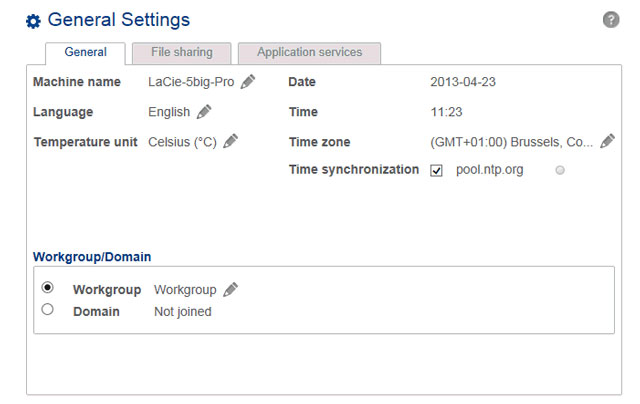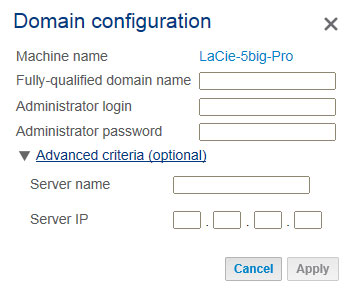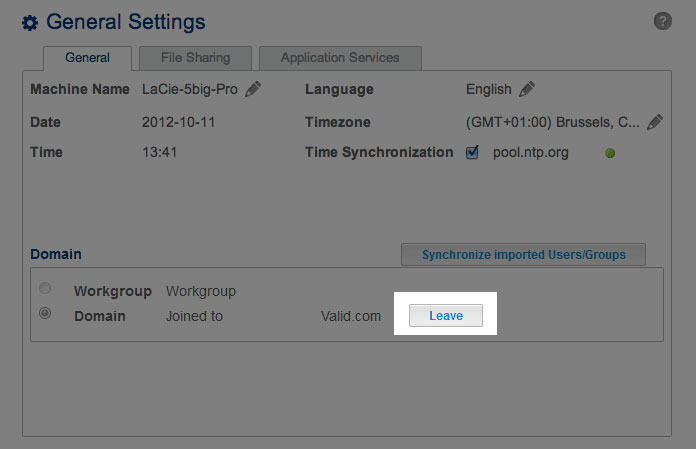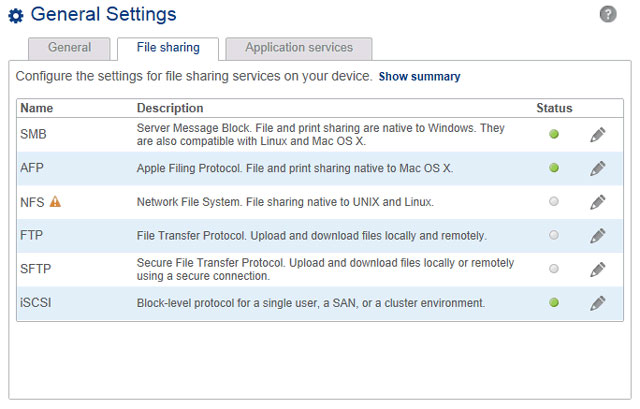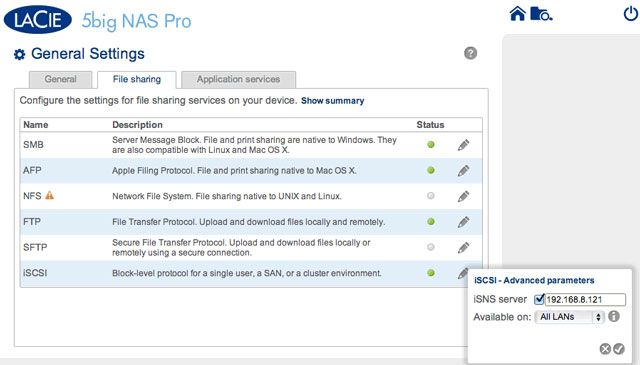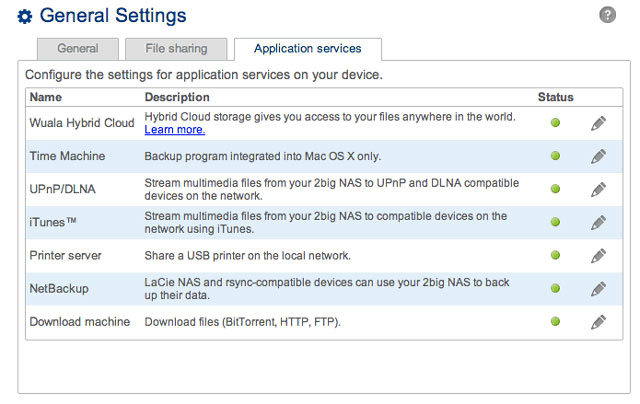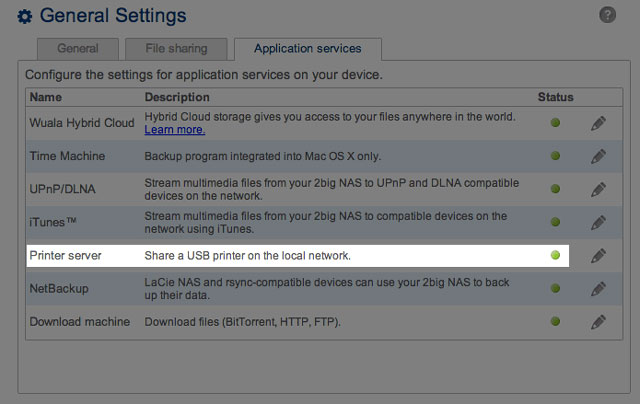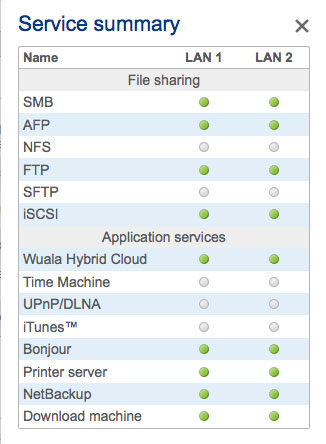Herramientas de usuario
Herramientas del sitio
Tabla de Contenidos
Configuración general
Ficha General
- Nombre del equipo: El nombre del equipo identifica la unidad LaCie NAS en su red. Puede cambiar el nombre predeterminado seleccionando el icono del lápiz e introduciendo uno nuevo. Si existe un nombre duplicado en la red, se crean automáticamente nombres alternativos para evitar conflictos. Por ejemplo, una segunda unidad LaCie 5big NAS Pro de la red se denominará automáticamente LaCie-5big-P-1. El nombre del equipo está limitado a 15 caracteres y distingue entre mayúsculas y minúsculas. También debe utilizar caracteres alfanuméricos sin espacios ni símbolos.
- Fecha: La fecha y la hora se configuran automáticamente si asigna un servidor NTP (consulte la información incluida a continuación). De lo contrario, seleccione el icono del lápiz y, a continuación, un día del calendario.
- Idioma: Seleccione el icono del lápiz para cambiar el idioma del Dashboard.
- Hora: Si el servidor NTP no configura la hora, seleccione el icono del lápiz y, a continuación, la hora adecuada.
- Unidad de temperatura: Seleccione el icono del lápiz para escoger entre Centígrados y Fahrenheit.
- Zona horaria: Seleccione el icono del lápiz para la zona horaria indicada y, a continuación, seleccione la zona horaria en la ventana desplegable.
- Sincronización de la hora: Sincronice la fecha y la hora con el servidor NTP (protocolo de tiempo de redes). El NTP ajustará automáticamente la configuración de la hora para el horario de verano.
Domain
Su unidad LaCie NAS puede unirse a un grupo de trabajo o a un directorio activo de Windows:
- Grupo de trabajo: Seleccione el botón de opción Grupo de trabajo y, a continuación, el icono del lápiz para introducir su nombre (utilice entre 1 y 15 caracteres alfanuméricos).
- Dominio: Seleccione el botón de opción Dominio si pretende unirse a un directorio activo de Windows (consulte en el siguiente apartado las instrucciones sobre cómo introducir las credenciales del directorio activo). Una vez que se haya unido a un directorio activo, la unidad LaCie NAS respeta los usuarios y contraseñas existentes en el dominio y los trata exactamente como si se hubiesen creado en el Dashboard. Una vez que se haya unido al directorio activo, puede asignarse el acceso a los usuarios del dominio a los recursos compartidos de la unidad LaCie NAS.
Conexión a un directorio activo
- Seleccione el botón de opción Dominio.
- Una vez conectado, puede importar usuarios del dominio en la sección Usuarios.
Sincronización de usuarios/grupos
A excepción de los derechos de acceso a los recursos compartidos de la unidad LaCie NAS, el administrador del dominio será el encargado de gestionar los usuarios y grupos importados del mismo. Si el administrador del dominio ha cambiado la cuenta de un usuario/grupo dentro del servidor Active Directory (el directorio activo) de Windows (p. ej., una revisión de la contraseña, la eliminación de la cuenta del dominio, etc.) puede actualizar la cuenta en la unidad LaCie NAS seleccionando el botón Sincronizar los usuarios/grupos importados.
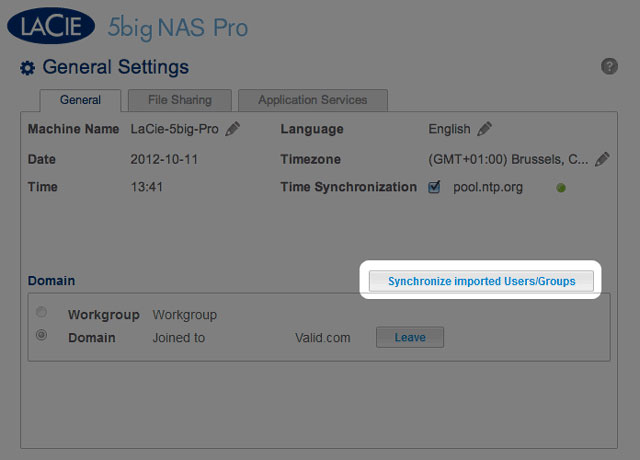
Abandono del dominio
Para cancelar la conexión de la unidad LaCie NAS a un dominio:
- Realice la autenticación introduciendo el nombre de usuario y la contraseña del administrador del dominio.
- Puede que los usuarios y los grupos importados sigan apareciendo en las listas de Usuarios y Grupos. Para eliminar todos los usuarios y grupos importados de la unidad LaCie NAS, seleccione el botón Eliminar los usuarios/grupos importados (este botón sustituye al de Sincronizar los usuarios/grupos importados una vez que salga del dominio).
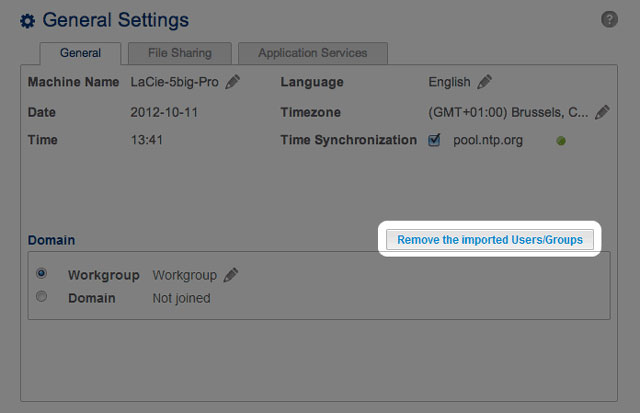
Servicios
Ficha Uso compartido de archivos
La ficha Uso compartido de archivos ofrece una lista de los protocolos de archivo disponibles para la unidad LaCie NAS. Según las necesidades de los ordenadores y de las estaciones de trabajo de la red, el administrador puede optar por mantener ciertos servicios mientras deja otros apagados. Ejemplos:
- Puede que el administrador desee apagar el Protocolo de archivos de Apple (AFP) si no existen equipos de Macintosh en la red.
- El administrador puede habilitar el servicio FTP para poder acceder a la unidad LaCie NAS a través de una aplicación FTP de terceros. Consulte la sección Acceso a los recursos compartidos mediante FTP para obtener más detalles.
iSCSI: Servidores iSNS y LAN
El servicio iSCSI debería utilizarse para dirigir volúmenes iSCSI de destino a un servidor iSNS (Servicio de nombres de almacenamiento de Internet) de la red. Esto permitirá que las estaciones de trabajo (iniciadores) detecten el volumen o volúmenes iSCSI de la unidad LaCie NAS a través del servidor iSNS, en lugar de utilizar una conexión directa. Utilizar un servidor iSNS resulta ideal cuando se gestionan múltiples volúmenes iSCSI (de destino) y estaciones de trabajo compatibles (iniciadores). Para introducir la dirección IP del servidor iSNS:
- Acceda al Dashboard > Configuración general > Uso compartido de archivos.
- Seleccione el icono de configuración de iSCSI y, a continuación, la opción Parámetros avanzados.
Para obtener instrucciones sobre la creación de volúmenes iSCSI en la unidad LaCie NAS, consulte la sección Destino iSCSI.
También puede limitar el servicio iSCSI a una única LAN:
- Acceda al Dashboard > Configuración general > Uso compartido de archivos.
- Seleccione el icono de configuración de iSCSI y, a continuación, la opción Parámetros avanzados.
- Seleccione el menú desplegable y escoja entre LAN 1 y LAN 2.
Ficha Servicios de aplicación
La ficha Servicios de aplicación proporciona una lista de servicios que pueden utilizarse con el Dashboard o con programas de terceros.
- Time Machine: Consulte la sección Copia de seguridad: LaCie NAS y PC/Mac para obtener más detalles.
- UPnP/DLNA: Consulte la sección Servidores multimedia (UPnP/DLNA) para obtener más detalles.
- iTunes: Consulte la sección Servidores multimedia (UPnP/DLNA) para obtener más detalles.
- Network Backup: Consulte la sección Copias de seguridad remotas: Cómo habilitar el servidor Network Backup para obtener más detalles. Al activar el servidor Network Backup, se desactivará el servicio SFTP en la ficha Uso compartido de archivos.
- Download Machine: Consulte la sección Download Machine para obtener más detalles.
Servidor de impresora
Su unidad LaCie NAS cuenta con un servidor de impresora. Siga las instrucciones indicadas a continuación para compartir una impresora en la red a través de la unidad LaCie NAS:
- Conecte la impresora a un puerto USB de la unidad LaCie NAS.
Puede que el ordenador u ordenadores de la red necesiten controladores específicos para utilizar la impresora. Consulte el manual de la impresora para obtener más detalles.
Además, solo son compatibles las impresoras PostScript. Si la impresora no aparece en la ficha Servicios de aplicación, es posible que no sea compatible con la impresión PostScript. Este suele ser el caso de las impresoras multifunción y de fotos. LaCie no puede garantizar que su impresora sea compatible con los protocolos adecuados para que funcione como impresora de red.
Activación de los servicios
Existen tres niveles de activación de los servicios: habilitación/deshabilitación, activación del servicio global y protocolos de los recursos compartidos. Las fichas Uso compartido de archivos y Servicios de aplicación le permiten gestionar la configuración para la habilitación/deshabilitación y la activación del servicio global. Los protocolos de los recursos compartidos se gestionan por recurso compartido en la página Recursos compartidos.
En todos los casos, al habilitar/deshabilitar un servicio, se cancelarán la activación del servicio global y los protocolos de los recursos compartidos. Si se habilita un servicio, se mostrará una luz de color verde en la columna Estado. No todos los servicios se encuentran habilitados de forma predeterminada.
Para Deshabilitar un servicio, seleccione el icono de configuración correspondiente.
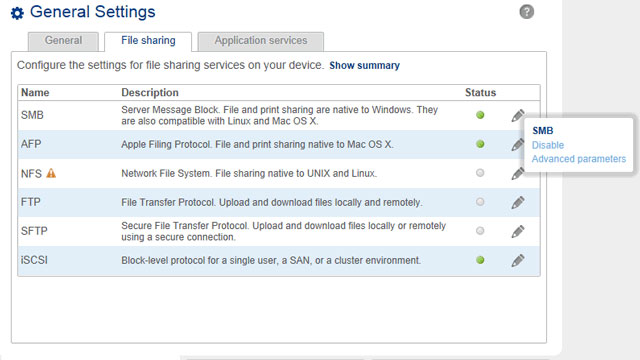
Realice la misma operación para Habilitar un servicio.
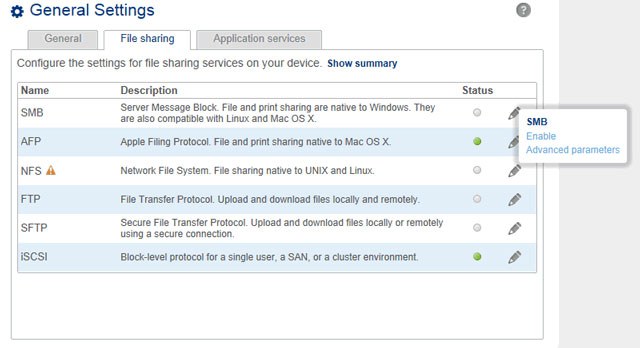
Para ver el Valor del servicio global, seleccione el icono de configuración de los Parámetros avanzados. El menú desplegable le permite desactivar/activar el valor del servicio global.
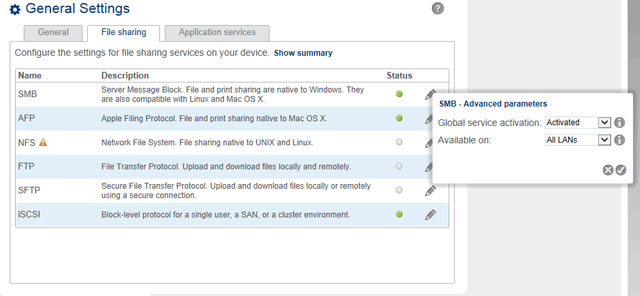
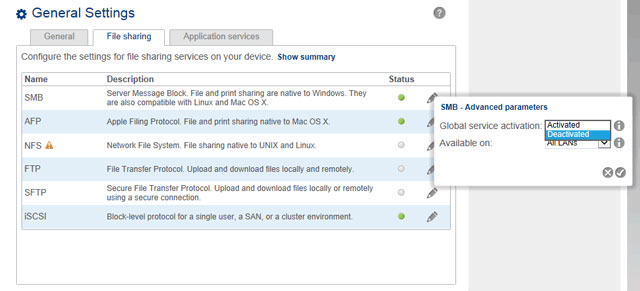
El nivel del servicio global se encuentra configurado de forma predeterminada como Activado. Esto significa que el servicio está listo para que lo utilicen todos los recursos compartidos siempre que se encuentre habilitado. Asimismo, un administrador puede optar por desactivar un servicio en el nivel de activación del servicio global mientras lo habilita. Esto permite al administrador limitar el servicio a recursos compartidos individuales ajustando el valor del protocolo en la opción Recursos compartidos. Por ejemplo, puede que el administrador desee limitar el servicio Time Machine a un único recurso compartido que se encuentra disponible únicamente para los equipos Macintosh de la red.
Consulte los ejemplos incluidos en la siguiente tabla para la configuración de los servicios:
| Habilitar/deshabilitar | Valor del servicio global | Protocolos de los recursos compartidos | Utilización |
|---|---|---|---|
| Habilitar | Activado | Configurado como Global. | El servicio está listo para su uso. |
| Deshabilitar | Activado | Configurado como Global. | El servicio no está disponible. |
| Habilitar | Desactivado | Configurado como Activado. | El servicio está disponible para el recurso compartido específico. |
| Habilitar | Activado | Configurado como Desactivado. | El servicio no está disponible para el recurso compartido específico. |
Consulte en la sección Recursos compartidos las instrucciones sobre cómo ajustar la configuración de los protocolos de los recursos compartidos.
Servicios y puertos Ethernet (LAN) (solo para la unidad 5big NAS Pro)
El administrador puede limitar ciertos servicios a un puerto LAN seleccionando el icono de configuración y, a continuación, la opción Parámetros avanzados. Utilice el menú desplegable para seleccionar el puerto LAN preferido para el servicio.
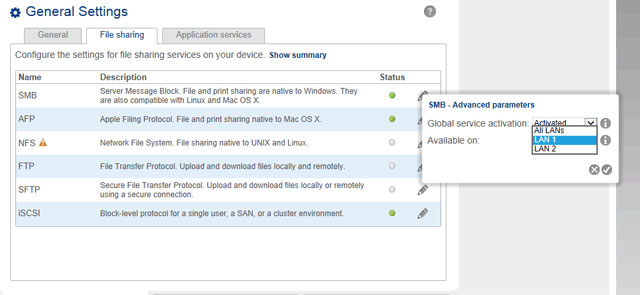

 Imprimir página
Imprimir página Guardar página como PDF
Guardar página como PDF